VLC Media Player για αναθεώρηση Mac Windows και εναλλακτική λύση Best Player
Όταν το προεπιλεγμένο πρόγραμμα αναπαραγωγής όπως το QuickTime Player σε Mac ή το Windows Media Player σε υπολογιστή αποτυγχάνει να ανοίξει τα αρχεία πολυμέσων σας, λόγω ορισμένων προβλημάτων συμβατότητας. Πρέπει να πάρετε έναν παίκτη τρίτου μέρους για να τον παίξετε. Σε αυτή την περίπτωση, VLC media player είναι πάντα μια καλή επιλογή για εσάς.
Το VLC είναι ένα από τα πιο δημοφιλή προγράμματα αναπαραγωγής αρχείων πολυμέσων που μπορούν να υποστηρίξουν τα περισσότερα αρχεία πολυμέσων, DVD, CD ήχου, VCD και αρχεία ροής. Το πρόγραμμα αναπαραγωγής πολυμέσων VLC προσφέρει διαφορετικές εκδόσεις για τους χρήστες για αναπαραγωγή βίντεο και ήχων σε Windows 10/8/7 PC, Mac, υπολογιστή Linux και φορητές συσκευές iOS / Android.

Ίσως αναρωτιέστε εάν το VLC είναι ασφαλές και καλύτερο από το Windows Media Player ή το QuickTime. Θέλετε να μάθετε περισσότερα για το VLC; Λαμβάνοντας υπόψη αυτό, θέλουμε να σας δώσουμε μια λεπτομερή Αναθεώρηση αναπαραγωγής πολυμέσων VLC. Μπορείτε να μάθετε τα βασικά χαρακτηριστικά του VLC και πώς να το χρησιμοποιήσετε. Επιπλέον, σας παρουσιάζουμε 3 καλύτερες εναλλακτικές λύσεις για το VLC media player.
Μέρος 1. VLC Media Player Review
VLC media player είναι ένα πρόγραμμα αναπαραγωγής πολυμέσων ελεύθερης πλατφόρμας ανοιχτού κώδικα που υποστηρίζει σχεδόν όλες τις μορφές βίντεο και ήχου. Προσφέρει όλα όσα χρειάζεστε από ένα εργαλείο αναπαραγωγής. Σας επιτρέπει να αναπαράγετε αρχεία πολυμέσων σε οποιαδήποτε δημοφιλή μορφή βίντεο και ήχου, όπως MPEG-2, MPEG-4, H.264, MOV, AVI, FLV, MKV, WebM, WMV, MP3, AAC, M4A και άλλα.
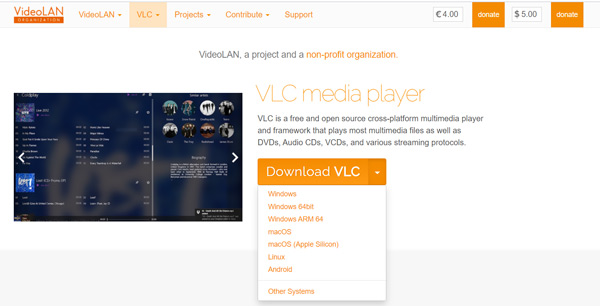
Το πρόγραμμα αναπαραγωγής πολυμέσων VLC δεν απαιτεί επιπλέον κωδικοποιητές για την αναπαραγωγή. Έχει τη δυνατότητα να βελτιστοποιεί την αναπαραγωγή βίντεο και ήχου ανάλογα με τη συσκευή σας. Το VLC έχει σχεδιαστεί με αποκωδικοποίηση υλικού στις περισσότερες πλατφόρμες. Επιπλέον, προσφέρει το πιο ολοκληρωμένο σύνολο λειτουργιών πάνω από το βίντεο, συγχρονισμό υποτίτλων, διάφορα φίλτρα βίντεο και ήχου, skin interface και μια μεγάλη βιβλιοθήκη πρόσθετων.
Εκτός από τη βασική λειτουργία αναπαραγωγής, το πρόγραμμα αναπαραγωγής πολυμέσων VLC φέρει πολλές άλλες χρήσιμες λειτουργίες. Παρέχει στους χρήστες υπηρεσία ροής. Το πιο σημαντικό, όλες αυτές οι ολοκληρωμένες υποστηρικτικές μορφές, ροή, λήψη και πολλά άλλα χαρακτηριστικά είναι εντελώς δωρεάν. Δεν υπάρχει spyware, διαφημίσεις και παρακολούθηση χρηστών.
Μέρος 2. Πώς να χρησιμοποιήσετε το VLC Media Player
Από την παραπάνω αναθεώρηση του προγράμματος αναπαραγωγής πολυμέσων VLC, μπορείτε να γνωρίζετε τα βασικά χαρακτηριστικά του. Όπως αναφέρθηκε παραπάνω, το VLC προσφέρει διαφορετικές εκδόσεις για χρήση σε διαφορετικές συσκευές. Μπορείτε να μεταβείτε στον επίσημο ιστότοπό του και, στη συνέχεια, να κατεβάσετε δωρεάν μια κατάλληλη έκδοση στον υπολογιστή σας Windows 10/8/7, σε Linux ή σε υπολογιστή Mac. Εάν θέλετε να χρησιμοποιήσετε το πρόγραμμα αναπαραγωγής πολυμέσων VLC σε φορητή συσκευή iOS / Android, μπορείτε να μεταβείτε στο App Store ή στο Google Play Store για να το εγκαταστήσετε.
Όταν θέλετε να αναπαράγετε αρχεία πολυμέσων με το πρόγραμμα αναπαραγωγής πολυμέσων VLC, μπορείτε να το ανοίξετε και μετά να κάνετε κλικ στο Εικόνες / Βίντεο μενού. Από την αναπτυσσόμενη λίστα, επιλέξτε το Άνοιγμα αρχείου επιλογή. Τώρα μπορείτε να επιλέξετε και να αναπαράγετε εύκολα το βίντεο ή τον ήχο σας. Εδώ μπορείτε επίσης να μεταφέρετε και να αποθέσετε ένα αρχείο στο παράθυρο προγράμματος για την αναπαραγωγή.
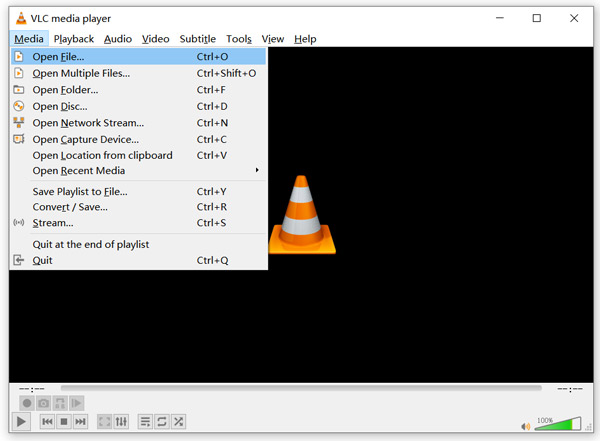
Όπως μπορείτε να δείτε, το VLC σας επιτρέπει επίσης να κάνετε streaming βίντεο στο διαδίκτυο. Μπορείτε να επιλέξετε το Ρεύμα επιλογή, κάντε κλικ στο Δίκτυο και μετά εισαγάγετε τη διεύθυνση URL του δικτύου. Στη συνέχεια, μπορείτε να κάνετε κλικ στο Δοκιμάστε να παίξετε κουμπί για να ξεκινήσετε την ανάλυση και αναπαραγωγή του βίντεο.
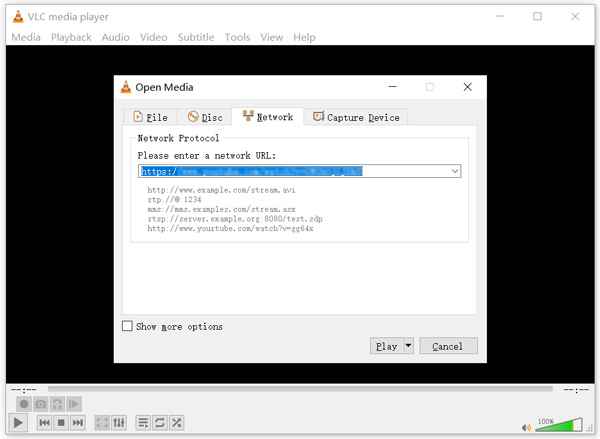
Μέρος 3. Κορυφαίες 3 εναλλακτικές λύσεις για το VLC Media Player
Εκτός από το πρόγραμμα αναπαραγωγής πολυμέσων VLC, υπάρχουν πολλά εργαλεία αναπαραγωγής βίντεο και ήχου που προσφέρονται στην αγορά για να διαλέξετε. Εδώ σε αυτό το μέρος, θα θέλαμε να σας παρουσιάσουμε 3 υπέροχες εναλλακτικές λύσεις VLC.
Blu-ray Player Tipard
Blu-ray Player είναι ένα εξαιρετικό εναλλακτικό εργαλείο για το πρόγραμμα αναπαραγωγής πολυμέσων VLC που υποστηρίζει περισσότερες μορφές βίντεο και ήχου. Έχει τη δυνατότητα να αναπαράγει τα αρχεία πολυμέσων σας σε οποιαδήποτε συχνά χρησιμοποιούμενη μορφή βίντεο και ήχου, όπως MP4, MOV, FLV, AVI, TS, MTS, M2TS, WebM, WMV, MXF, MKV, AAC, M4A, MP3, APE, FLAC , κι αλλα. Παρόμοια με το VLC, σας επιτρέπει επίσης να ανοίξετε και να προβάλετε απευθείας δίσκο DVD, φάκελο DVD και αρχεία ISO.
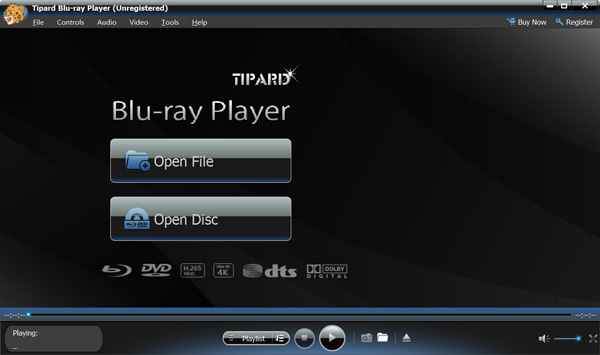
Αυτή η εναλλακτική λύση VLC υποστηρίζει δίσκο Blu-ray, φάκελο Blu-ray και αναπαραγωγή αρχείων εικόνας ISO. Σας επιτρέπει να αναπαράγετε δίσκους Blu-ray χωρίς περιορισμό, ακόμη και για ορισμένες ξένες ταινίες που κυκλοφόρησαν πρόσφατα. Υποστηρίζει ιδιαίτερα 4K UHD και βίντεο HD 1080p / 720p. Εκτός από τη βασική λειτουργία αναπαραγωγής, το Blu-ray Player έχει επίσης σχεδιαστεί με πολλές άλλες χρήσιμες λειτουργίες, όπως ρυθμίσεις υποτίτλων και κομματιών ήχου, στιγμιότυπο, τεχνολογία επιτάχυνσης, DTS-HD Master Audio και Dolby TrueHD και πολλά άλλα.
GOM Player
GOM Player είναι ένα δωρεάν και πλήρως εξοπλισμένο πρόγραμμα αναπαραγωγής βίντεο που έχει σχεδιαστεί με τεράστια σειρά προηγμένων λειτουργιών. Ως εναλλακτική λύση αναπαραγωγής πολυμέσων VLC, υποστηρίζει ιδιαίτερα όλες τις δημοφιλείς μορφές αρχείων πολυμέσων, συμπεριλαμβανομένων των MP4, MOV, FLV, MKV, AVI, MP3, AAC και πολλά άλλα. Είναι συμβατό με εντυπωσιακό συγχρονισμό βίντεο και ήχου.
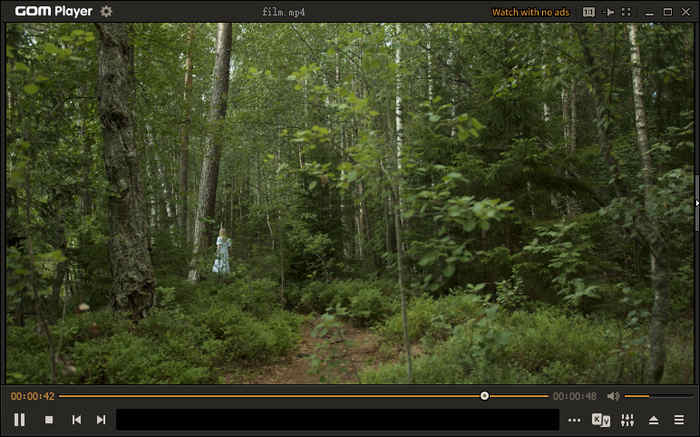
Εάν χρησιμοποιείτε μια έκδοση Windows του GOM Player, επιτρέπεται να βρείτε κωδικοποιητές και να αναπαράγετε κατεστραμμένα αρχεία. Μπορεί να κατεβάσει αυτόματα κωδικοποιητή από το Διαδίκτυο για καλύτερη αναπαραγωγή των αρχείων πολυμέσων σας. Το GOM Player έχει συλλέξει υπότιτλους ταινιών για 10 χρόνια και μπορεί αυτόματα να αναζητήσει και να συγχρονίσει κατάλληλους υπότιτλους για την ταινία που παίζει. Σας δίνεται ο πλήρης έλεγχος της αναπαραγωγής. Μπορείτε να προσαρμόσετε εφέ βίντεο και να ρυθμίσετε ελεύθερα την ταχύτητα αναπαραγωγής.
KMPlayer
KMPlayer είναι ένα δημοφιλές πρόγραμμα αναπαραγωγής πολυμέσων που μπορεί να λειτουργήσει ως μια εξαιρετική εναλλακτική λύση για το πρόγραμμα αναπαραγωγής πολυμέσων VLC. Είναι συμβατό με όλες τις δημοφιλείς μορφές βίντεο και ήχου, όπως MP4, MOV, FLV, 3GP, OGG και MKV και ούτω καθεξής. Έχει σχεδιαστεί με ένα προηγμένο σύστημα διαχείρισης βιβλιοθηκών. Μπορείτε εύκολα να διαχειριστείτε τεράστιες λίστες αναπαραγωγής μέσα σε αυτό.
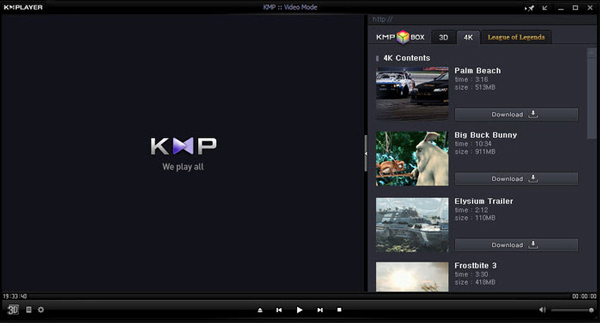
Το KMPlayer διαθέτει τη λειτουργία ισοσταθμιστή για να σας βοηθήσει να προσαρμόσετε τα εφέ ήχου και να απολαύσετε καλύτερα τον ήχο. Σε σύγκριση με το πρόγραμμα αναπαραγωγής πολυμέσων VLC, το KMPlayer είναι εξοπλισμένο με πιο ισχυρές λειτουργίες δικτύου. Σας επιτρέπει να αναζητήσετε και να παίξετε διάφορα βίντεο και μουσική που σας αρέσει. Μπορείτε επίσης να προσαρμόσετε τις ρυθμίσεις υποτίτλων, όπως μέγεθος, χρώμα και θέση υπότιτλων. Το KMPlayer προσφέρει μόνο εκδόσεις για Windows, iOS και Android. Δεν υπάρχει έκδοση Mac για τώρα.
Μέρος 4. Συχνές ερωτήσεις του VLC Media Player
Είναι το VLC καλύτερο από το Windows Media Player;
Σε γενικές γραμμές, ναι, το VLC media player είναι καλύτερο από το Windows Media Player και το QuickTime Player. Θα πρέπει να γνωρίζετε ότι, είτε χρησιμοποιείτε το Windows Media Player σε υπολογιστή με Windows είτε χρησιμοποιείτε το QuickTime σε Mac, ενδέχεται να αντιμετωπίσετε εύκολα προβλήματα μορφής και κωδικοποιητή που δεν υποστηρίζεται. Επιπλέον, το VLC φέρει περισσότερες λειτουργίες από το Windows Media Player.
Μπορεί το VLC να αναπαράγει DVD από οποιαδήποτε περιοχή;
Ναί. Το πρόγραμμα αναπαραγωγής πολυμέσων VLC είναι σε θέση να αναπαράγει DVD από οποιαδήποτε περιοχή, εφόσον το υλικολογισμικό στη μονάδα δίσκου είναι ξεκλείδωτο σε περιοχή χωρίς χρέωση.
Πώς να συνδυάσετε βίντεο στο πρόγραμμα αναπαραγωγής πολυμέσων VLC;
Προς την συνδυάστε βίντεο μαζί σε VLC, θα πρέπει να κάνετε κλικ στο μενού Πολυμέσα και, στη συνέχεια, επιλέξτε την επιλογή Άνοιγμα πολλαπλών αρχείων. Εισαγάγετε τα βίντεο κλιπ που θέλετε να συγχωνεύσετε στο VLC. Μετά από αυτό, κάντε ξανά κλικ στο μενού Πολυμέσα και επιλέξτε την επιλογή Μετατροπή / Αποθήκευση. Μπορείτε να το χρησιμοποιήσετε για να συνδυάσετε τα βίντεό σας μαζί.
Συμπέρασμα
Μας μίλησε κυρίως VLC media player σε αυτήν την ανάρτηση. Ελπίζω να μάθετε περισσότερες πληροφορίες σχετικά με το VLC αφού διαβάσετε αυτή τη σελίδα. Για περισσότερες ερωτήσεις σχετικά με το VLC, μπορείτε να μας αφήσετε ένα μήνυμα.







